As exceções são erros de execução de código que causam a falha de um aplicativo quando o sistema não pode executar a próxima ação especificada no processo. Existem muitos tipos de exceções e, quando exceções específicas fazem com que um programa pare, você encontrará a mensagem de erro acima junto com o código de erro 0x80000003.
Esta mensagem de erro geralmente aparecerá ao abrir ou executar algum aplicativos. Mas você também pode vê-lo logo após fazer login na sua conta. Acontece sempre que um aplicativo problemático tenta iniciar na inicialização.
Na maioria dos casos, o erro resulta de um problema com a codificação do aplicativo. No entanto, às vezes, problemas do sistema, como entradas de registro corrompidas, drivers ou sistemas operacionais desatualizados, infecção por malware e problemas de memória também são responsáveis.
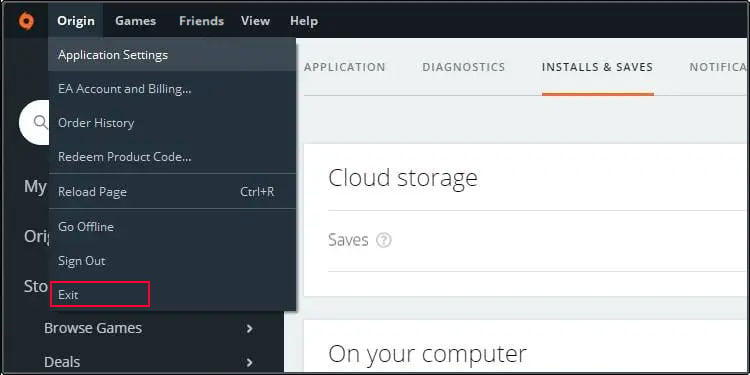
Como corrigir o ponto de interrupção de exceção foi atingido
Se o erro de ponto de interrupção ocorrer logo após o registro in, você pode verificar o título da caixa de diálogo para determinar o arquivo executável que mostra o erro. Você também pode procurá-lo na Internet se não souber a qual aplicativo ele se refere.
Feche o aplicativo corretamente e reinicie
Se você encontrar o erro acima ao executar um aplicativo ou abrir um processo por meio de um aplicativo, certifique-se de fechá-lo corretamente e reinicie o PC.
Alguns aplicativos específicos precisam executar certas ações, como liberar recursos de memória retidos ou criar/excluir alguns arquivos temporários enquanto se fecham. Então, se você não fechá-lo corretamente, ele não pode realizar tais tarefas e causar problemas quando você tentar abri-lo novamente.
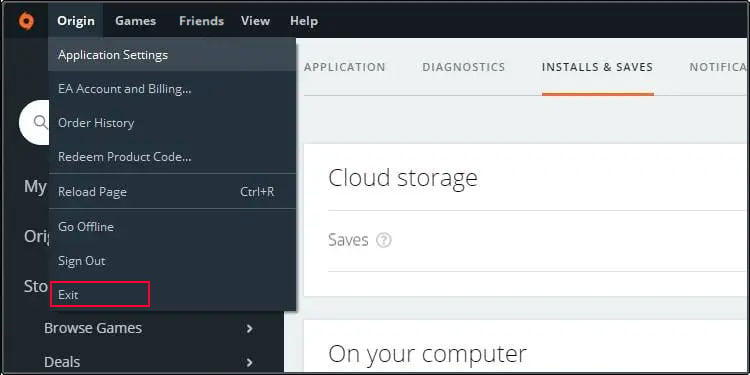
Às vezes, clicar no ícone de cruz (x) no canto superior direito não o fecha completamente (você pode verifique no Gerenciador de Tarefas). Você precisa fazer isso por meio do menu no canto superior esquerdo em tal cenário. Recomendamos que você sempre feche corretamente seus programas antes de desligar o PC, pois seu sistema os fechará automaticamente à força se você não fizer isso.
Remover ou reinstalar o aplicativo
É também é possível que o aplicativo tenha bugs inerentes. Ou pode haver alguns problemas com seus dados de cache. No entanto, mesmo que dados de cache corrompidos estejam causando o erro, o motivo subjacente pode ser bugs no próprio aplicativo.
Alguns aplicativos fornecem maneiras dedicadas de verificar dados corrompidos e repará-los. Você pode verificar o site oficial ou fóruns se o aplicativo que mostra esse erro também inclui esses processos.
Caso contrário, você precisa desinstalar o programa e instalar a versão mais recente para resolver os bugs. Também é melhor excluir seus arquivos de usuário e entradas de registro para fazer uma instalação limpa.
Primeiro, feche um aplicativo. Se você não conseguir fechá-lo, faça-o no Gerenciador de Tarefas. Pressione Ctrl + Shift + Esc para abrir o Gerenciador de Tarefas. Pesquise o programa em Processos ou Aplicativos em segundo plano. Clique com o botão direito do mouse e selecione Finalizar tarefa.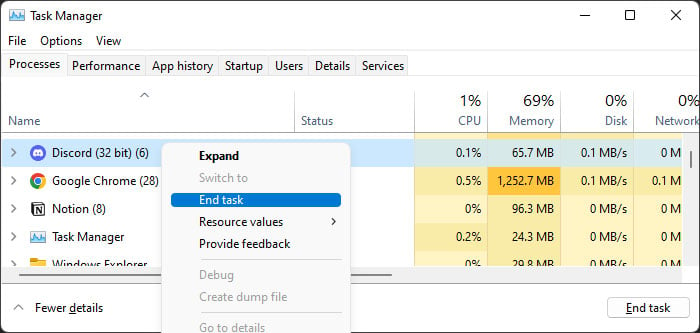
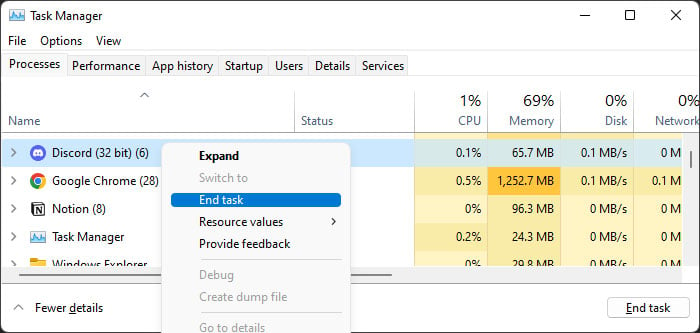 Em seguida, abra Executar pressionando Win + R. Digite appwiz.cpl e pressione Enter para abrir Programas e recursos. Procure o programa e selecione-o. Clique em Desinstalar e confirme sua ação. Se você não conseguir a opção Desinstalar, clique em Alterar e selecione a opção de desinstalação relevante.
Em seguida, abra Executar pressionando Win + R. Digite appwiz.cpl e pressione Enter para abrir Programas e recursos. Procure o programa e selecione-o. Clique em Desinstalar e confirme sua ação. Se você não conseguir a opção Desinstalar, clique em Alterar e selecione a opção de desinstalação relevante.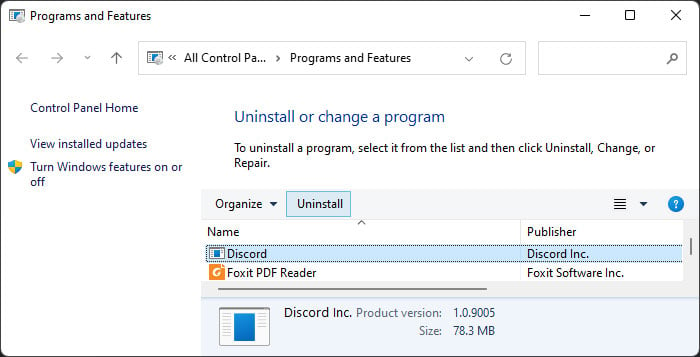 Siga as instruções na tela para remover o aplicativo. Em seguida, remova os arquivos associados da pasta AppData, bem como as entradas do registro por meio do Editor do Registro. Os arquivos e as entradas diferem entre os aplicativos individuais, por isso recomendamos pesquisar na Internet ou em fontes oficiais para obter mais informações. Depois de fazer isso, baixe o instalador mais recente dos sites oficiais e execute-o.
Siga as instruções na tela para remover o aplicativo. Em seguida, remova os arquivos associados da pasta AppData, bem como as entradas do registro por meio do Editor do Registro. Os arquivos e as entradas diferem entre os aplicativos individuais, por isso recomendamos pesquisar na Internet ou em fontes oficiais para obter mais informações. Depois de fazer isso, baixe o instalador mais recente dos sites oficiais e execute-o.
Reparar erros de registro
Erros nas entradas de registro também podem fazer com que um aplicativo se comporte de maneira indesejável. Normalmente, esses erros ocorrem devido a configurações de registro residuais após a reinstalação ou atualização de um aplicativo. Mas as atualizações do sistema e algumas outras alterações feitas no sistema também são possíveis culpados.
Nesse cenário, você precisa reparar os erros do registro. Se você tiver um backup adequado, poderá usá-lo para restaurar o registro. No entanto, fazer isso também anulará todas as alterações que você não deseja reverter.
Portanto, você precisa usar limpadores de registro de terceiros para essa finalidade. Muitos desses aplicativos estão disponíveis na Internet, portanto, procure um confiável e use-o.
Verificar malware
Você também deve verificar se há malware que possa estar causando esse erro. Esses scripts insidiosos podem modificar seus aplicativos de maneiras diferentes, por isso é sempre melhor executar proteção em tempo real para proteger seu sistema.
Você pode usar qualquer programa antivírus que desejar, desde que seja confiável. Se você usa o Windows Defender integrado ou proteção contra vírus e ameaças, veja como pode usá-lo para verificar se há ameaças:
Abra Executar. Digite ms-settings:windowsdefender e pressione Enter para abrir Segurança do Windows. Clique em Proteção contra vírus e ameaças e depois em Opções de verificação.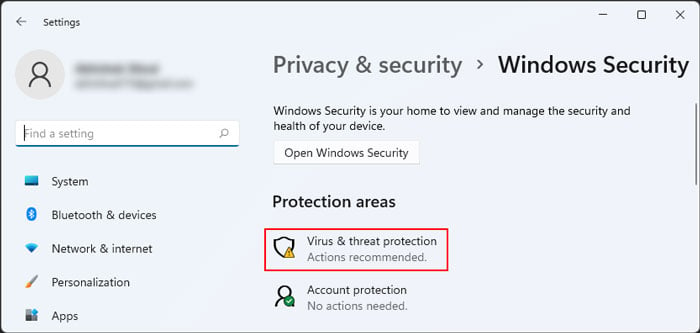
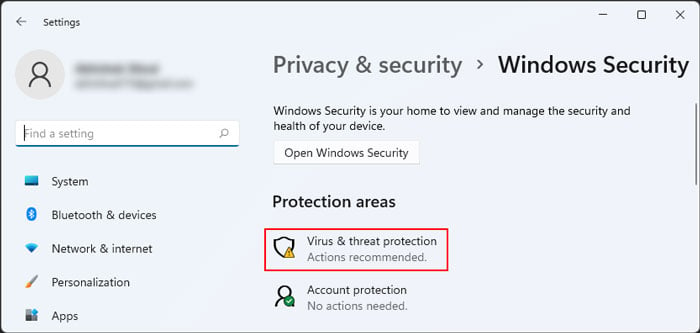 Marque Verificação completa e selecione Verificar agora.
Marque Verificação completa e selecione Verificar agora.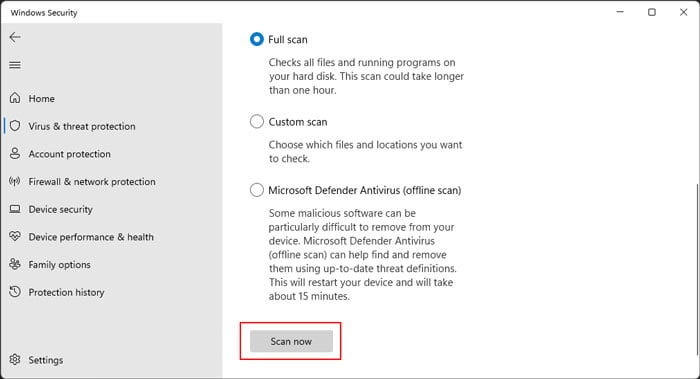
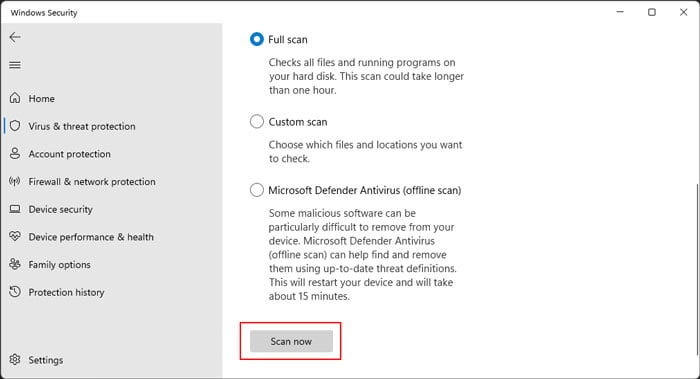
Atualizar sistema operacional e drivers
Muitos aplicativos suponha que você tenha o sistema operacional ou os drivers mais recentes instalados em seu sistema e forneça recursos que exijam as configurações mais recentes. Portanto, se você começou a encontrar o problema em um novo aplicativo ou após atualizar um antigo, verifique se o sistema também está atualizado o suficiente.
Abra Executar. Digite ms-settings:windowsupdate e pressione Enter para abrir Configurações de atualização. Clique em Instalar agora se houver atualizações disponíveis. Caso contrário, selecione Verificar atualizações.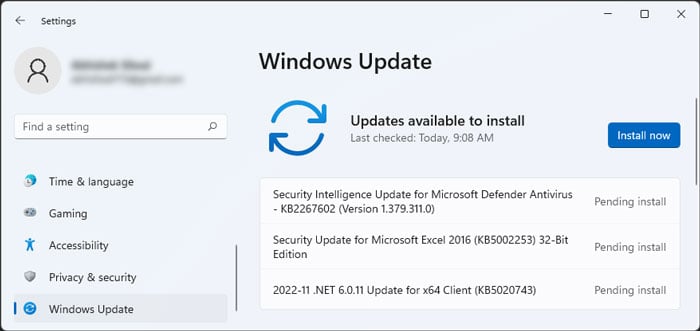
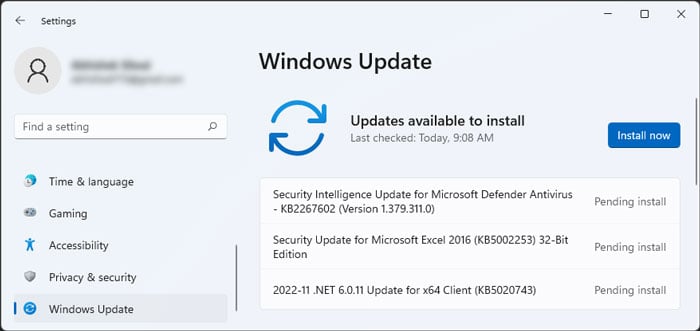
A melhor maneira de atualizar todos os seus drivers é baixar o software de atualização automática de sites oficiais. Mas você também pode encontrá-los como atualizações opcionais em seu sistema.
Vá para Configurações do Windows Update. Clique em Opções avançadas > Atualizações opcionais. Verifique todas as opções em Atualizações de driver e clique em Baixar e instalar.|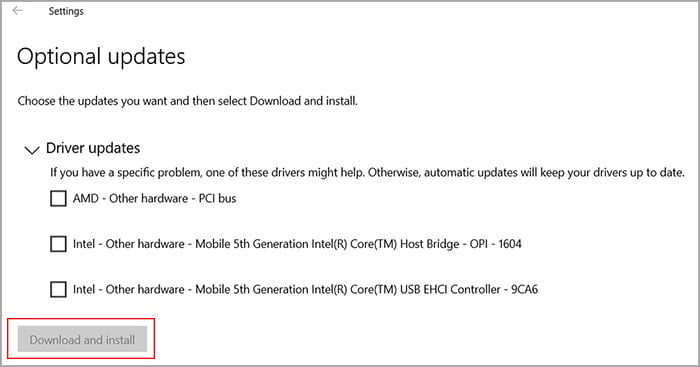
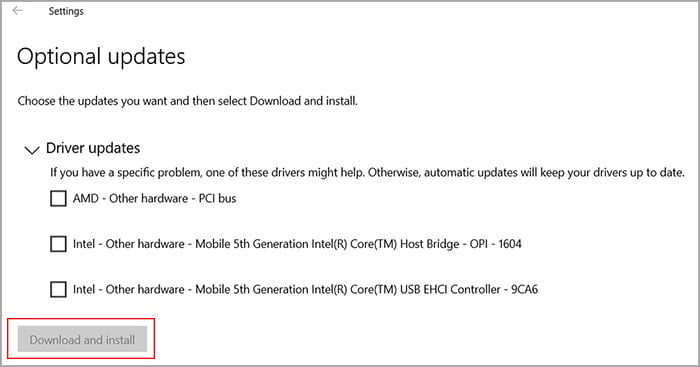
Criar nova conta de usuário
Você também pode tentar criar uma novo perfil de usuário para resolver problemas com seus dados de usuário ou configurações de registro do modo de usuário. Um novo perfil não importa tais dados de outros perfis, você pode executar o aplicativo em um ambiente limpo.
Aqui, incluímos as etapas para criar uma nova conta local. Se você deseja criar uma conta da Microsoft, precisará alterar as etapas de acordo.
Abra Executar. Digite netplwiz e pressione Enter para abrir a ferramenta Netplwiz User Accounts. Clique em Adicionar. 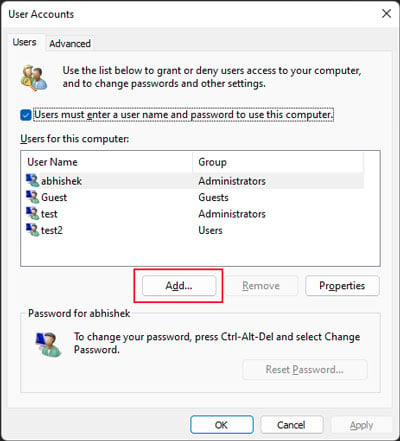
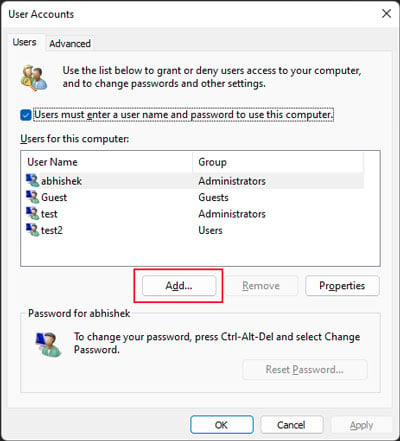 Em seguida, selecione Fazer login sem uma conta da Microsoft > Conta local.
Em seguida, selecione Fazer login sem uma conta da Microsoft > Conta local.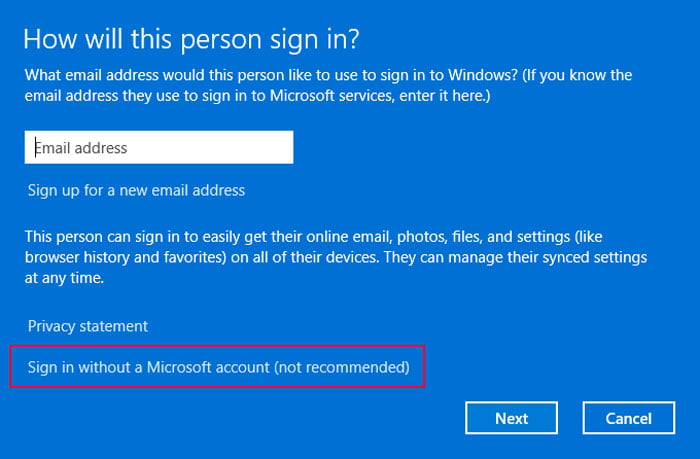 Digite o nome de usuário e a senha. Se você não deseja usar uma senha, deixe os campos em branco. Clique em Avançar e em Concluir. Se você deseja conceder privilégios de administrador à conta, selecione-a e clique em Propriedades. Vá para a guia Associação de grupo . Marque Administrador e clique em OK.
Digite o nome de usuário e a senha. Se você não deseja usar uma senha, deixe os campos em branco. Clique em Avançar e em Concluir. Se você deseja conceder privilégios de administrador à conta, selecione-a e clique em Propriedades. Vá para a guia Associação de grupo . Marque Administrador e clique em OK.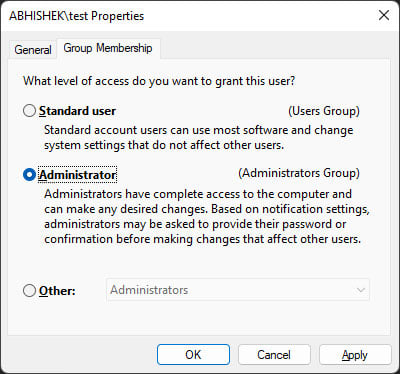
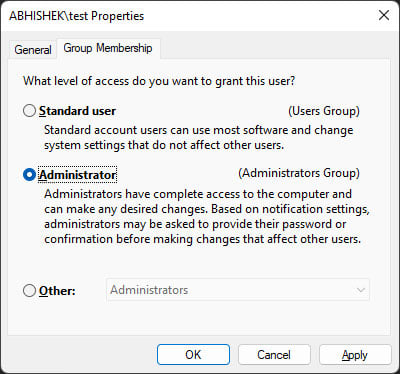 Clique em OK novamente.
Clique em OK novamente.
Em seguida, faça login com a nova conta e tente executar o aplicativo.
Verifique se há problemas de memória
Se o erro persistir mesmo depois de executar todas as soluções acima, a versão mais recente do aplicativo possui bugs não resolvidos ou sua RAM não está funcionando corretamente. Você pode determinar a primeira possibilidade verificando a Internet para ver se outros usuários também estão enfrentando o mesmo erro.
Nesses casos, sua melhor solução é esperar até que os desenvolvedores corrijam o erro. Ou você pode instalar uma versão anterior que não apresentava esses problemas.
Se o erro for específico do seu sistema, provavelmente é um problema de RAM. Todos os aplicativos usam RAM para executar tarefas ativas de leitura/gravação. Portanto, se sua RAM não puder ler ou gravar em um local que normalmente deveria, você encontrará o erro de ponto de interrupção.
É possível verificar esses problemas usando a ferramenta Windows Memory Diagnostic. Para fazer isso,
Abra Executar. Digite mdsched e pressione Enter para abrir o utilitário. Clique em Reiniciar agora e verificar se há problemas (recomendado).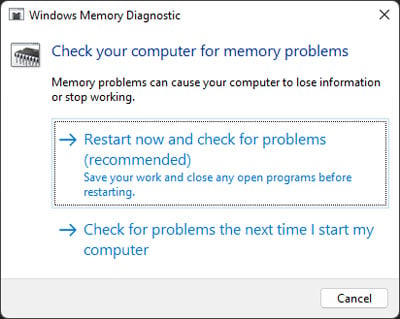
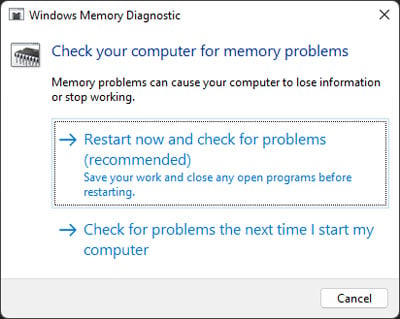
Após a reinicialização, o aplicativo de diagnóstico é executado e seu sistema será reinicializado novamente após a conclusão. Então, você poderá ver o resultado do teste. Se mostrar erros, seu stick ou slot de RAM está com defeito.
Você pode restringir ainda mais o componente com defeito usando um stick de RAM por vez em slots diferentes e executando o teste novamente. Depois de descobrir o componente defeituoso, substitua-o você mesmo ou com a ajuda de um técnico.
